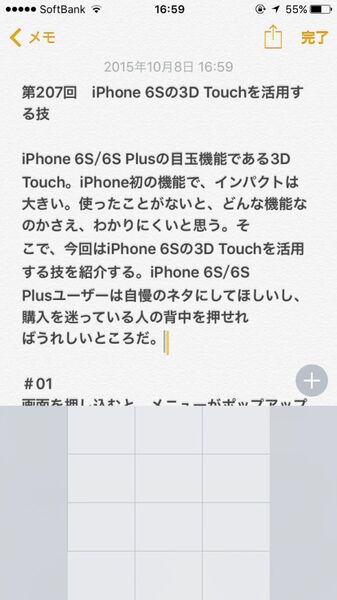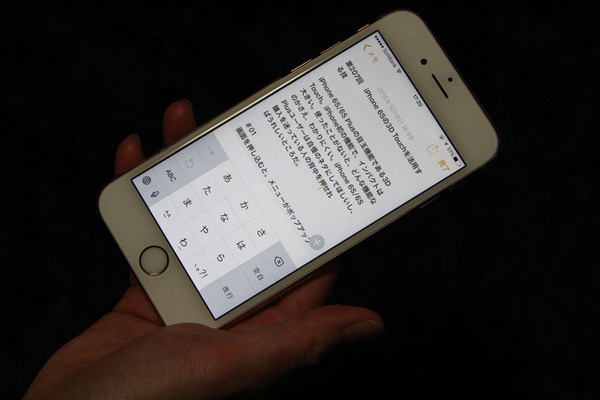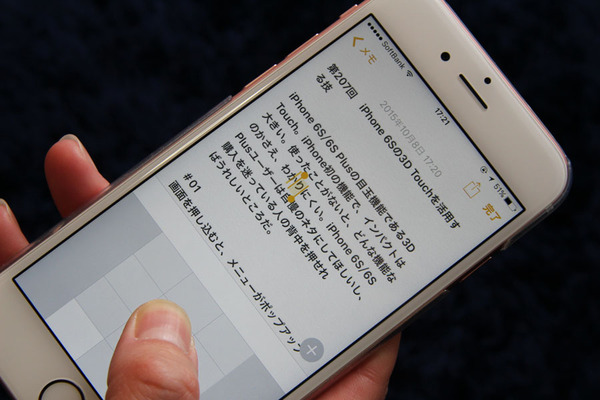iPhone 6s/6s Plusの目玉機能である3D Touch。iPhone初となる機能で、インパクトは絶大。使ったことがないと、どんな機能なのかさえ、わかりにくいと思う。そこで、今回はiPhone 6sの3D Touchを活用する技を紹介する。iPhone 6s/6s Plusユーザーは自慢のネタにしてほしいし、購入を迷っている人の背中を押せればうれしいところだ。
写真を押し込むと3秒間だけ動き出すのがすごい
iPhone 6s/6s Plusには、画面を押し込む操作が可能になる感圧センサーが搭載されている。「3D Touch」と名付けられたことの機能は、タップや長押しとは異なる新感覚の操作方法を実現した。画面をタッチしてさらに押し込むことで、メニューが表示されたり、指定された動作が実行されるのだ。ちなみに、押し込む力は2段階設定されており、1回目が「ピーク」、2回目が「ポップ」と呼ぶ。
例えば、テレビCMでも紹介されている「写真」アプリでは、写真のサムネイルを「ピーク」すると3秒間動画として再生される。「Live Photos」機能で撮影した写真に限られるが、このインパクトは大きい。iPhone 6sの見た目や機能はiPhone 6とほぼ変わらないが、「Live Photos」と3D Touchの組み合わせを見せた時に一番驚く人が多い。サウンドも記録されているので、ペットや小さな子供がいる人はもちろん、BBQなどのイベント時などは「Live Photos」でたくさん撮影しておくことをお勧めする。
長文入力時のカーソル移動が超絶便利になる
iPhoneで長文を入力しているときに、文章の途中に文字を追加したり、誤字を修正したくなることがある。修正したい個所をタッチするとカーソルを移動できるのだが、筆者のように太い指だと、なかなかすっと位置が決まらずに手間取ってしまう。
iPhone 6sならそんな時も、キーボードを「ピーク」することで、楽にカーソル移動できるようになる。「ピーク」すると、キーボードの文字が消えるので、そのまま指を動かすとカーソルが画面上を自由自在に動き回る。カーソル位置を指で押すのと違って、現在位置を視認しながら細かく動かせるので、一発で移動できるというわけだ。
iOSのキーボードであれば、テンキータイプでもQWERTYキーボードでも利用できるが、ATOKなどのサードパーティー製キーボードでは動作しない。
また、キーボードの文字か消えている状態で、さらに押し込むと「ポップ」になり、文字を選択できる。最初は10回に1回くらいしか成功しなかったが、「ピーク」してキーボードの文字が消えたら、少し力を緩めるのがコツだ。指を離さなければ「ピーク」状態は維持されるので、その後もう一度画面を押し込むと「ポップ」になる。すると、文章の選択モードになるので、指をスライドさせて任意の範囲を選べばいい。
(次ページでは、「ちらっとプレビューを表示するのも手間が省ける」)

この連載の記事
-
第342回
トピックス
低解像度の古い写真を高画素化するAI「Topaz Gigapixel AI」で印刷品質にするワザ -
第341回
iPhone
iOS 16で変わった時計のフォントは変更可!? ロック画面を思いっきりカスタマイズしよう -
第340回
スマホ
バッテリー消耗問題が解決したiOS 15.4の新機能をチェックする -
第339回
スマホ
新顔のスマートリモコン「Nature Remo mini 2」で家中の家電をスマホでオンオフするワザ -
第338回
iPhone
格段に進化したiOS 15! イチオシの新機能10を一挙紹介 -
第337回
トピックス
標準機能が充実しているVivaldiブラウザーに乗り換えればウェブ閲覧が超快適になる -
第336回
トピックス
3000円以下で手に入る防水防塵ナイトビジョン対応の高性能監視カメラ活用術 -
第335回
iPhone
スマートトラッカーの決定版「AirTag」を活用して探し物を即見つけるワザ -
第334回
トピックス
今年ブレイクの予感!? ありとあらゆる情報を一元管理するサービス「Notion」がイチオシのワケ -
第333回
トピックス
もっと便利に活用しよう! Googleスプレッドシート使いこなしテクニック 7選 -
第332回
トピックス
Windows 10標準ブラウザー「Edge」がChromeの機能を使えるようになっているの知ってた? - この連載の一覧へ